Odkazy na zariadenia
-
Android
-
Chromebook
-
Mac
-
Windows
- Chýba zariadenie?
Mapy Google sú skvelé na veľa vecí. Môžete získať trasu, preskúmať rôzne krajiny alebo orientačné body, pozrieť sa na novú oblasť s ulicou zobraziť, inzerovať svoju firmu a dokonca zistiť, aká bude návštevnosť na vašej ceste do alebo z práca. Tento tutoriál vás prevedie kontrolou premávky v Mapách Google na pracovnej ploche a v telefóne.

Mapy Google sa pomerne jednoducho používajú na akomkoľvek zariadení. Mapy GPS však nie sú dobré, ak neviete odhadnúť, ako dlho vám bude trvať, kým sa niekam dostanete, alebo akými trasami sa vydáte. Poďme priamo k tomu, aby sme vás naučili, ako kontrolovať premávku pomocou Máp Google.
Ako skontrolovať premávku na Mapách Google

Pred niekoľkými nedávnymi aktualizáciami bola kontrola premávky trochu utrpením. Teraz bola premávka umiestnená vpredu a v strede zobrazenia mapy a ponúka veľa podrobností o dopravných podmienkach na vašej trase. Ukáže aj uzávierky ciest a ponúkne farebného sprievodcu úrovňami premávky v danej oblasti.
Premávka má v Mapách Google oveľa vyššiu prioritu a to je k lepšiemu.
Našťastie je v Mapách Google ľahké vidieť premávku v reálnom čase. Tu je to, čo musíte urobiť:
Kontrola premávky na Mapách Google pomocou počítača
- Choďte na Webová stránka Google Maps, zadajte miesto, kam by ste chceli cestovať, a potom kliknite Inštrukcie.

- Pozrite si ukážku trasy a vyhľadajte prípadné žlté alebo červené prerušenia v čiare.

Kontrola premávky na Mapách Google pomocou aplikácie
- Otvorte Mapy Google na svojom smartfóne alebo tablete.

- Zadajte miesto, kam by ste chceli cestovať.

- Kliknite Inštrukcie v spodnej časti stránky.

- Ukážka trasy.

Poznámka: Všimnite si varovanie v spodnej časti mapy. Mapy Google automaticky poskytujú informácie, ktoré môžu sťažiť cestovanie v určitej oblasti, ako je napríklad počasie.
V hlavnom zobrazení mapy uvidíte podrobnú dopravnú analýzu aktuálneho času a miesta. V spodnej časti je farebná legenda, ale v podstate zelená cesty sú v poriadku pre premávku oranžová a červená vykazujú zápchy alebo hustú premávku. Ak nastavíte začiatok a cieľ, vaše možnosti trasy budú tiež zobrazovať tieto farby, aby ste mali predstavu o tom, čo môžete očakávať. Google však automaticky vyberie najrýchlejšiu trasu.
Kontrola dopravných vzorov pomocou Máp Google
Ďalšou skvelou funkciou pre plynulé cestovanie je vedieť, kedy by ste mali cestovať. V časoch Rand McNally’s a MapQuest sme do značnej miery vedeli, že sa máme vyhýbať veľkým mestám počas rannej a večernej špičky. Dnes vám však Google poskytne najrušnejšie časy pre takmer každú vozovku na základe priemerného preťaženia.
- Všetko, čo musíte urobiť, je zadať cieľ, ako sme to urobili vyššie, a kliknúť Inštrukcie potom klepnite na Kroky.
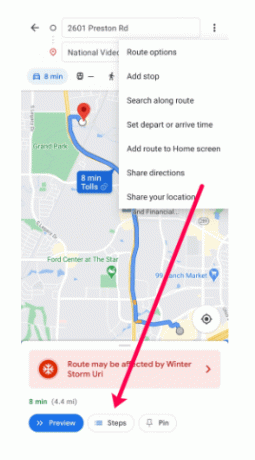
- Odtiaľto môžete vidieť najrušnejšie časy cestovania po cestách, ktoré vám Mapy Google navrhujú, aby ste sa bezpečne dostali do cieľa.
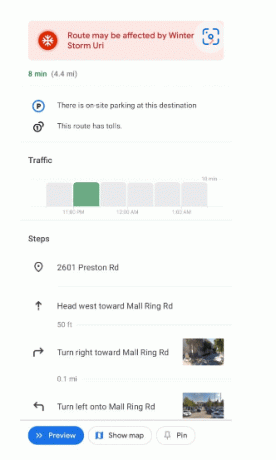
Skontrolujte budúcu premávku pomocou Máp Google
Táto funkcia je ideálna na plánovanie cesty, o ktorej viete, že odídete v určitom čase. Ak na chvíľu neplánujete odísť, môžete určiť čas cesty a Mapy Google sa budú snažiť predpovedať, aká bude premávka. Toto je predpoveď, takže nebude úplne správna, ale zdá sa, že je celkom presná.
Na pracovnej ploche:
- Nastavte počiatočný bod a cieľ v Mapách Google a potom kliknite na rozbaľovaciu ponuku s Odíď hneď zobrazíte a vyberte Odchod o nastaviť čas odchodu resp Príďte o nastaviť požadovaný čas príchodu.

- Povoliť aktualizáciu mapy.
V systéme Android:
- Nastavte počiatočný bod a cieľ v aplikácii Mapy Google, klepnite na ikonu ponuky s tromi bodkami a potom klepnite na Nastavte čas odchodu alebo príchodu.
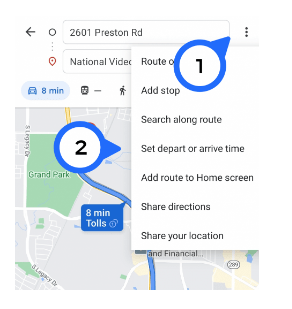
- Nastavte si čas a nechajte mapu aktualizovať.
Táto funkcia je dostupná aj v systéme iOS, ale vy si vyberiete Nastavte Pripomenutie na Odísť namiesto predpovede.
Nezabudnite, že Mapy Google predpovedajú premávku na základe správania v minulosti a nedokážu predpovedať nehody, uzávierky ciest ani bežné nepredvídané veci, ktoré vidíme pri dochádzaní. Umožnite, aby sa mapa aktualizovala počas vašej cesty, aby ste boli upozornení na akékoľvek zmeny na vašej trase. Potom môžete nechať aplikáciu obísť obchádzku alebo obísť vážne oneskorenia.
Odošlite trasu z pracovnej plochy Google Maps do svojho telefónu
Vedeli ste, že trasu si môžete naplánovať na ploche a potom nechať Google, aby vám ju poslal do telefónu? Pokiaľ ste na svojom telefóne prihlásení do služby Google, môžete si naplánovať trasu na ploche a potom si ju nechať preniesť do telefónu ako mávnutím čarovného prútika. Je to veľmi elegantná funkcia, ktorá vám umožní naplánovať si ju na veľkej obrazovke a potom ju použiť na prenosnej.
- Naplánujte si trasu v Mapách Google na pracovnej ploche.
- Vyberte Pošlite trasu do telefónu z ľavého menu.
- Chvíľu počkajte, kým sa zobrazí na vašom telefóne.
Keď trasa dorazí, na telefón by ste mali dostať upozornenie a malo by sa zobraziť, keď otvoríte aplikáciu Mapy. V pohode čo?
často kladené otázky
Hlásia Mapy Google presne premávku?
Mapy Google sú vo všeobecnosti veľmi dôveryhodné, pokiaľ ide o vzorce premávky. V posledných rokoch sa aplikácia stala neuveriteľne citlivou na meniace sa podmienky na cestách. Aplikácia sa bude neustále aktualizovať a meniť čas príchodu, vraky a meškania v závislosti od toho, čo zažívajú ostatní používatelia Máp Google na vašej zamýšľanej trase.
Možno ste si všimli, že je čoraz ťažšie skrátiť čas jazdy (ak ste konkurencieschopní), je to kvôli vynikajúcemu algoritmu Máp Google. A ak vám Mapy Google povedia, aby ste zvolili alternatívnu trasu (napríklad zíďte z diaľnice a choďte na chvíľu do úzkych ciest), možno budete chcieť počúvať, aby ste sa vyhli tomu, aby ste chvíľu sedeli.
Zobrazujú Mapy Google podmienky na ceste?
Aj keď vás Mapy Google neupozorňujú na konkrétne podmienky na ceste, upozornia vás, ak existujú špeciálne vyhlásenia o počasí alebo niečo, čo môže ovplyvniť čas vašej cesty. Ak potrebujete vedieť, či sú cesty bezpečné alebo nie, je najlepšie kontaktovať miestne ministerstvo dopravy a informovať sa o aktualizáciách stavu ciest.




